- 검색기에서 Link Plate:1을 두 번 클릭합니다.
- 리본에서 3D 모형 탭
 작성 패널
작성 패널  돌출을 클릭합니다 .
돌출을 클릭합니다 . - 표시된 것처럼 Link Plate:1 스케치 형상을 선택합니다.
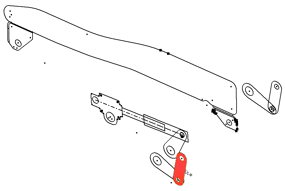
- 돌출 거리를 3.5 mm로 입력하고 방향 반전 화살표를 사용하여 음의 Z 방향으로 돌출시킵니다.
- 확인을 클릭합니다. Link Plate:2도 추가된 피쳐를 반영하기 위해 업데이트됩니다.
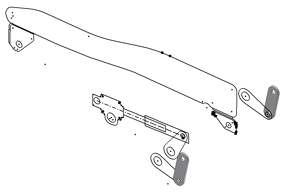
- Link Plate:1의 편집을 마칩니다.
- Pivot Plate:1을 두 번 클릭하고 피벗 플레이트를 3.5mm 두께로 돌출하는 데 필요한 단계를 반복합니다.
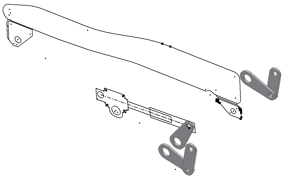
- Pivot Plate:1의 편집을 마치고 파일을 저장합니다.
- 연습으로 피쳐를 다른 구성요소 복제에 추가하여 조립품을 심층적으로 개발합니다.
-
구성요소 만들기를 사용하여 구성요소 복제를 작성하면 구성요소 복제가 배치에 연관되어 있습니다. 블록 복제 쉐이프의 변경 사항이 해당 구성요소에 반영되어 있습니다.
Seat Adjust Layout.ipt를 활성화합니다. - 편집을 위해 스케치1을 엽니다.
- 검색기에서 Link Plate:1을 두 번 클릭합니다. 컨텍스트 내 편집을 위해 Link Plate 스케치 블록이 열립니다.
- 표시된 치수를 13 mm로 변경합니다.
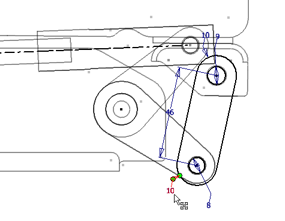
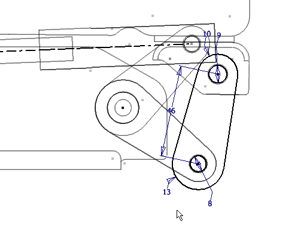
- 블록 편집을 종료하고 스케치를 종료합니다.
- Seat Adjust Layout.iam을 활성화합니다.
- 창 맨 위에서 업데이트
 를 클릭합니다. Link^Plate^블록^정의에서^쉐이프^변경^사항을^반영하기^위해^Link Plate:1과 Link Plate:2가^모두^업데이트됩니다.
를 클릭합니다. Link^Plate^블록^정의에서^쉐이프^변경^사항을^반영하기^위해^Link Plate:1과 Link Plate:2가^모두^업데이트됩니다.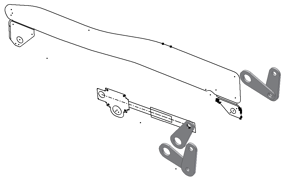
- 배치에 다른 변경 사항을 적용하여 연관성의 우수성을 보여주는 연습을 해봅니다.
- 파일을 저장합니다.
파생한 구성요소 복제는 3D 구성요소에 대한 기준 형상을 설정합니다. 구성요소를 파생시켰으면 이제 피쳐를 추가하고 구성요소 모형을 발전시키는 단계를 수행합니다. 여기에서는 기본 워크플로우로 시작합니다.